Bạn đang bắt đầu hành trình lập trình với Python là gì trên Ubuntu và cảm thấy bối rối trước việc quản lý vô số thư viện và môi trường khác nhau? Anaconda chính là chiếc la bàn bạn cần để điều hướng thế giới khoa học dữ liệu và phát triển phần mềm một cách chuyên nghiệp. Đây không chỉ là một công cụ, mà là một hệ sinh thái toàn diện, giúp đơn giản hóa mọi quy trình từ cài đặt, quản lý gói, đến triển khai dự án. Với Anaconda, bạn có thể dễ dàng tạo ra các môi trường độc lập, tránh xung đột thư viện và đảm bảo dự án của mình luôn hoạt động ổn định. Bài viết này sẽ là kim chỉ nam, hướng dẫn bạn từng bước chi tiết để cài đặt và làm chủ Anaconda trên hệ điều hành Ubuntu 20.04 một cách dễ dàng và hiệu quả nhất.
Giới thiệu về Anaconda và vai trò trong lập trình Python
Anaconda là một nền tảng mã nguồn mở dành cho Python và R, được thiết kế đặc biệt cho các ứng dụng khoa học dữ liệu và học máy. Nó không chỉ đơn thuần là một trình quản lý gói, mà là một bộ phân phối hoàn chỉnh, tích hợp sẵn trình thông dịch Python, hàng trăm thư viện khoa học phổ biến (như NumPy, Pandas, Matplotlib), và công cụ quản lý môi trường mạnh mẽ có tên là Conda. Đối với các nhà phát triển, đặc biệt là những người làm việc trên môi trường Linux như Ubuntu, Anaconda giải quyết một bài toán nan giải: sự phức tạp trong việc quản lý các phiên bản thư viện và sự phụ thuộc lẫn nhau giữa chúng.

Tại sao bạn nên chọn Anaconda thay vì chỉ sử dụng pip và venv mặc định của Python? Câu trả lời nằm ở sự tiện lợi và sức mạnh. Anaconda cho phép bạn tạo ra các “môi trường ảo” độc lập, mỗi môi trường có thể chứa một phiên bản Python và bộ thư viện riêng biệt. Điều này cực kỳ hữu ích khi bạn làm việc trên nhiều dự án cùng lúc, mỗi dự án lại yêu cầu các phiên bản gói khác nhau. Nhờ đó, bạn sẽ không bao giờ phải lo lắng về việc nâng cấp một thư viện cho dự án này lại vô tình làm hỏng một dự án khác. Hơn nữa, Conda, trình quản lý gói của Anaconda, có khả năng xử lý các gói không phải Python và các phụ thuộc phức tạp một cách thông minh hơn pip.
Bài viết này sẽ cung cấp một lộ trình rõ ràng, từ khâu chuẩn bị hệ thống, tải xuống bộ cài, thực hiện cài đặt từng bước, cho đến việc tạo và quản lý môi trường Python đầu tiên của bạn. Chúng tôi cũng sẽ đề cập đến cách sử dụng Anaconda Navigator, một giao diện đồ họa trực quan, cùng các mẹo và giải pháp cho những vấn đề thường gặp. Hãy cùng bắt đầu hành trình làm chủ công cụ mạnh mẽ này!
Chuẩn bị môi trường và tải xuống Anaconda cho Ubuntu 20.04
Trước khi bước vào cài đặt, việc đảm bảo hệ thống của bạn đã sẵn sàng là một bước quan trọng không thể bỏ qua. Một môi trường được chuẩn bị tốt sẽ giúp quá trình cài đặt diễn ra suôn sẻ, tránh được những lỗi không đáng có.
Yêu cầu hệ thống và cài đặt phần mềm cần thiết
Ubuntu 20.04 (Focal Fossa) là một phiên bản ổn định và được hỗ trợ lâu dài, rất phù hợp để làm nền tảng phát triển. Về cơ bản, Anaconda không đòi hỏi cấu hình phần cứng quá cao, nhưng để có trải nghiệm tốt nhất, bạn nên có ít nhất 4GB RAM và khoảng 5GB dung lượng đĩa trống. Hầu hết các máy tính hiện đại đều đáp ứng tốt yêu cầu này.
Bước đầu tiên và quan trọng nhất là cập nhật hệ thống của bạn. Việc này đảm bảo rằng tất cả các gói hiện có đều ở phiên bản mới nhất, giúp tăng cường bảo mật và tính tương thích. Mở Terminal của bạn lên (bằng cách nhấn Ctrl+Alt+T) và chạy các lệnh sau:
sudo apt update
sudo apt upgrade
Tiếp theo, bạn cần cài đặt một số gói hỗ trợ mà Anaconda có thể cần đến trong quá trình cài đặt và vận hành, ví dụ như curl hoặc wget để tải file và bzip2 để giải nén. Hầu hết các gói này đã được cài sẵn, nhưng để chắc chắn, bạn có thể chạy lệnh sau:
sudo apt install curl bzip2
Việc này sẽ đảm bảo bạn có đủ công cụ cần thiết để tiếp tục các bước sau một cách thuận lợi.
.webp)
Tải xuống bộ cài Anaconda chính xác từ trang chủ
Sau khi hệ thống đã được cập nhật và sẵn sàng, bước tiếp theo là tải về bộ cài đặt Anaconda. Luôn luôn tải từ trang web chính thức của Anaconda để đảm bảo bạn nhận được phiên bản mới nhất và an toàn nhất. Bạn có thể dùng trình duyệt để truy cập trang chủ của Anaconda và tìm đến mục “Downloads”. Trang web thường sẽ tự động phát hiện hệ điều hành của bạn là Linux và đề xuất phiên bản phù hợp. Hãy chọn phiên bản Python 3.x (phiên bản mới nhất được khuyến nghị).
Tuy nhiên, đối với người dùng Linux, cách hiệu quả và chuyên nghiệp hơn là sử dụng dòng lệnh để tải file trực tiếp về máy chủ hoặc máy tính cá nhân. Bạn có thể chuột phải vào nút tải xuống trên trang web và chọn “Copy Link Address” để lấy URL của bộ cài. Sau đó, quay lại Terminal và sử dụng lệnh wget. Ví dụ, để tải phiên bản Anaconda 2023.09, bạn sẽ chạy lệnh sau (lưu ý rằng tên file có thể thay đổi theo phiên bản):
wget -P /tmp https://repo.anaconda.com/archive/Anaconda3-2023.09-0-Linux-x86_64.sh
Lệnh này sẽ tải file cài đặt vào thư mục /tmp, một thư mục tạm thời trên hệ thống của bạn. Sử dụng /tmp là một thói quen tốt để giữ cho thư mục chính của bạn sạch sẽ. Quá trình tải xuống có thể mất vài phút tùy thuộc vào tốc độ mạng của bạn vì file cài đặt khá lớn.

Hướng dẫn từng bước cài đặt Anaconda trên Ubuntu 20.04
Khi đã có file cài đặt trong tay, chúng ta sẽ tiến hành quá trình cài đặt. Quá trình này diễn ra hoàn toàn trong Terminal và rất đơn giản nếu bạn làm theo đúng các bước hướng dẫn.
Thiết lập quyền chạy và khởi chạy bộ cài
Các file script tải về từ Internet trên Linux thường không có quyền thực thi (execute permission) theo mặc định. Đây là một cơ chế bảo mật để ngăn chặn việc chạy các mã độc hại một cách vô tình. Do đó, trước khi chạy file cài đặt Anaconda, bạn cần cấp quyền thực thi cho nó. Sử dụng lệnh chmod (change mode) như sau. Đừng quên thay đổi tên file cho đúng với phiên bản bạn vừa tải về:
chmod +x /tmp/Anaconda3-2023.09-0-Linux-x86_64.sh
Lệnh này thêm (+) quyền thực thi (x) cho file script. Giờ đây, bạn đã sẵn sàng để khởi chạy trình cài đặt. Hãy chạy lệnh sau trong Terminal:
/tmp/Anaconda3-2023.09-0-Linux-x86_64.sh
Trình cài đặt sẽ khởi chạy. Đầu tiên, bạn sẽ được yêu cầu xem lại và chấp nhận các điều khoản dịch vụ. Hãy nhấn Enter để đọc qua và gõ yes rồi nhấn Enter để đồng ý. Tiếp theo, trình cài đặt sẽ hỏi bạn về vị trí cài đặt. Mặc định sẽ là thư mục home của bạn (ví dụ: /home/your_username/anaconda3). Đây là lựa chọn tốt và được khuyến nghị, vì vậy bạn chỉ cần nhấn Enter để xác nhận.
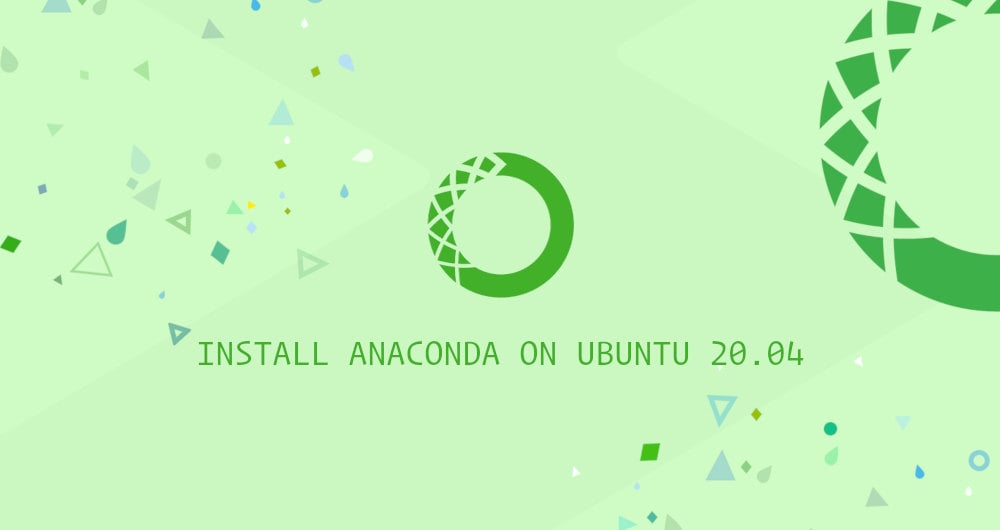
Xác nhận hoàn tất cài đặt và cấu hình môi trường
Quá trình cài đặt sẽ bắt đầu và có thể mất một vài phút để giải nén tất cả các gói. Sau khi hoàn tất, trình cài đặt sẽ hỏi một câu rất quan trọng: “Do you wish the installer to initialize Anaconda3 by running conda init?”. Bạn nên gõ yes và nhấn Enter. Bước này sẽ tự động cấu hình shell của bạn (thường là bash) để nhận diện lệnh conda mỗi khi bạn mở một Terminal mới. Nó thực hiện điều này bằng cách sửa đổi file cấu hình của shell (ví dụ: .bashrc).
Sau khi cài đặt xong, bạn cần đóng và mở lại cửa sổ Terminal để các thay đổi có hiệu lực. Để kiểm tra xem Anaconda đã được cài đặt thành công hay chưa, hãy gõ lệnh sau:
conda --version
Nếu cài đặt thành công, bạn sẽ thấy phiên bản của conda hiển thị trên màn hình, ví dụ: conda 23.7.4. Bạn cũng có thể kiểm tra thông tin chi tiết hơn với lệnh conda info. Lệnh này sẽ hiển thị thông tin về phiên bản Anaconda, phiên bản Python trong môi trường base, vị trí cài đặt và nhiều thông tin hữu ích khác. Nếu lệnh conda không được tìm thấy, đừng lo lắng, chúng ta sẽ xử lý vấn đề này trong phần khắc phục sự cố.
Cách thiết lập và quản lý môi trường Python bằng Anaconda
Một trong những sức mạnh lớn nhất của Anaconda chính là khả năng quản lý môi trường ảo. Hãy tưởng tượng mỗi môi trường là một hộp công cụ riêng biệt cho từng dự án. Bạn có thể tùy chỉnh hộp công cụ này mà không làm ảnh hưởng đến các hộp công cụ khác.
Tạo và kích hoạt môi trường Python mới
Giả sử bạn đang bắt đầu một dự án mới và dự án này yêu cầu phiên bản Python 3.9 cùng với một số thư viện cụ thể. Việc tạo một môi trường riêng cho nó là cực kỳ cần thiết. Để tạo một môi trường mới tên là my_project_env với Python 3.9, bạn sử dụng lệnh sau:
conda create --name my_project_env python=3.9
Conda sẽ kiểm tra các gói cần thiết và hỏi bạn xác nhận. Gõ y và nhấn Enter. Chỉ trong vài giây, môi trường mới của bạn đã sẵn sàng.
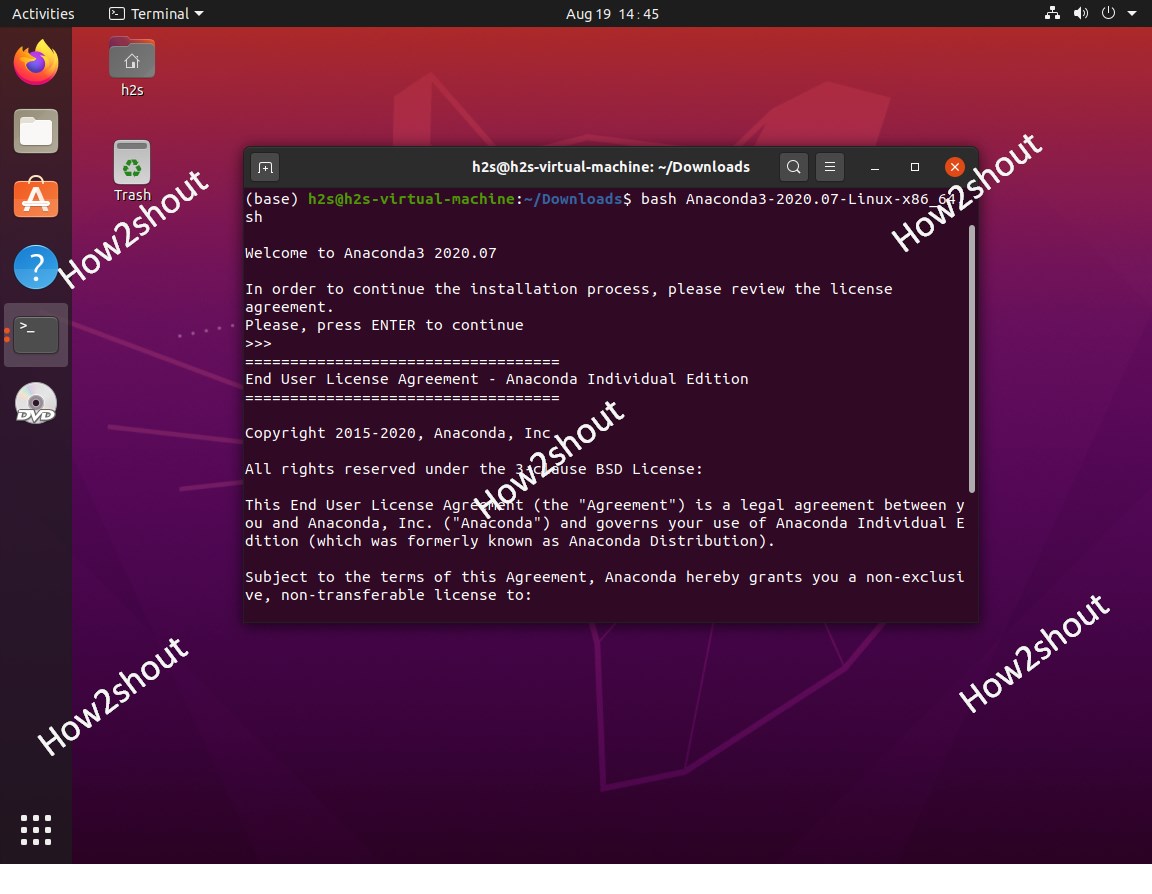
Tuy nhiên, việc tạo ra môi trường thôi là chưa đủ, bạn cần “bước vào” môi trường đó để làm việc. Hành động này được gọi là kích hoạt (activate) môi trường. Sử dụng lệnh:
conda activate my_project_env
Bạn sẽ thấy tên môi trường (my_project_env) xuất hiện ở đầu dòng lệnh của Terminal, báo hiệu rằng bạn đang ở trong môi trường đó. Mọi thư viện bạn cài đặt từ bây giờ sẽ chỉ thuộc về môi trường này. Khi muốn thoát khỏi môi trường, bạn chỉ cần dùng lệnh conda deactivate. Để xem danh sách tất cả các môi trường bạn đã tạo, hãy dùng lệnh conda env list.
Quản lý gói thư viện và cập nhật môi trường
Khi đã ở trong môi trường mong muốn, việc cài đặt các thư viện trở nên vô cùng đơn giản. Ví dụ, để cài đặt các thư viện phổ biến cho khoa học dữ liệu như Pandas, Scikit-learn, bạn chỉ cần chạy:
conda install pandas scikit-learn
Conda sẽ tự động tìm kiếm phiên bản tương thích của các gói này cùng các gói phụ thuộc cần thiết và cài đặt chúng. Điều này giúp bạn tránh được “dependency hell” – tình trạng xung đột phiên bản thư viện rất phổ biến khi dùng pip.
Việc quản lý các gói cũng rất trực quan. Để xem tất cả các gói đã cài trong môi trường hiện tại, dùng lệnh conda list. Để cập nhật một gói cụ thể, dùng conda update ten_goi. Nếu muốn gỡ bỏ một gói, lệnh là conda remove ten_goi. Việc sử dụng môi trường ảo giúp cô lập các phụ thuộc của dự án, đảm bảo tính tái lập (reproducibility). Bạn có thể dễ dàng chia sẻ môi trường của mình với người khác bằng cách xuất danh sách gói ra một file YAML, giúp họ tạo lại chính xác môi trường làm việc của bạn.
Kiểm tra cài đặt và khởi động Anaconda Navigator
Sau khi hoàn tất cài đặt từ dòng lệnh, bạn nên thực hiện thêm một vài bước kiểm tra để đảm bảo mọi thứ hoạt động trơn tru và làm quen với giao diện đồ họa đi kèm.
Xác thực cài đặt bằng lệnh conda và python
Cách nhanh nhất để xác thực cài đặt là thông qua Terminal. Chúng ta đã dùng conda --version trước đó. Bây giờ, hãy thử một vài lệnh khác. Đầu tiên, hãy kích hoạt môi trường base (môi trường mặc định của Anaconda) nếu bạn chưa ở trong đó:
conda activate base
Tiếp theo, hãy kiểm tra phiên bản Python được cài đặt trong môi trường này:
python --version
Kết quả trả về phải là phiên bản Python đi kèm với bộ cài Anaconda mà bạn đã tải xuống. Điều này xác nhận rằng khi bạn gõ lệnh python, hệ thống đang gọi trình thông dịch Python của Anaconda chứ không phải của hệ thống. Đây là một điểm cực kỳ quan trọng, đảm bảo bạn đang sử dụng đúng môi trường đã được thiết lập. Bạn cũng có thể chạy lệnh which python để xem đường dẫn đầy đủ đến file thực thi Python, nó phải trỏ đến thư mục cài đặt anaconda3 của bạn.
Khởi động Anaconda Navigator và giới thiệu giao diện
Bên cạnh giao diện dòng lệnh (CLI), Anaconda còn cung cấp một công cụ đồ họa (GUI) mạnh mẽ tên là Anaconda Navigator. Đây là một lựa chọn tuyệt vời cho những người mới bắt đầu hoặc những ai thích làm việc với giao diện trực quan. Để khởi động Navigator, bạn chỉ cần gõ lệnh sau vào Terminal:
anaconda-navigator
Lần đầu khởi động có thể mất một chút thời gian. Sau khi tải xong, một cửa sổ ứng dụng sẽ hiện ra.
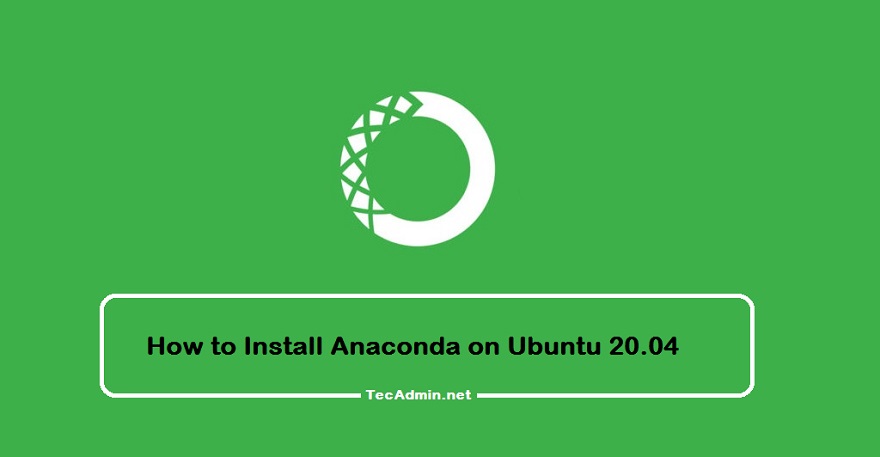
Giao diện chính của Navigator hiển thị các ứng dụng phổ biến trong hệ sinh thái Anaconda như Jupyter Notebook, JupyterLab, Spyder IDE, và RStudio. Bạn có thể khởi chạy bất kỳ ứng dụng nào chỉ bằng một cú nhấp chuột. Bên tay trái, bạn sẽ thấy các tab chức năng khác. Tab “Environments” cho phép bạn quản lý các môi trường ảo một cách trực quan: tạo, xóa, nhân bản môi trường, cũng như tìm kiếm, cài đặt, và cập nhật các gói thư viện mà không cần nhớ các lệnh conda. Navigator là một trung tâm điều khiển mạnh mẽ, giúp bạn dễ dàng quản lý toàn bộ hệ sinh thái Anaconda của mình.
Một số lưu ý và mẹo sử dụng Anaconda hiệu quả
Cài đặt thành công chỉ là bước khởi đầu. Để thực sự khai thác hết sức mạnh của Anaconda và duy trì một môi trường làm việc gọn gàng, có tổ chức, bạn nên áp dụng một vài thói quen tốt.
Cập nhật Anaconda và conda thường xuyên
Giống như bất kỳ phần mềm nào khác, Anaconda và trình quản lý gói conda cũng liên tục được cải tiến, vá lỗi và cập nhật các tính năng mới. Việc giữ cho chúng luôn ở phiên bản mới nhất là rất quan trọng để đảm bảo tính ổn định, bảo mật và hiệu suất. Để cập nhật chính conda, hãy chạy lệnh sau:
conda update -n base -c defaults conda
Sau đó, bạn có thể cập nhật toàn bộ các gói trong bản phân phối Anaconda bằng lệnh:
conda update anaconda
Thực hiện việc này định kỳ, ví dụ mỗi tháng một lần, sẽ giúp môi trường base của bạn luôn trong trạng thái tốt nhất.
Sử dụng môi trường riêng biệt cho từng dự án
Đây là quy tắc vàng khi làm việc với Anaconda. Đừng bao giờ cài đặt các thư viện của dự án trực tiếp vào môi trường base. Môi trường base nên được giữ “sạch sẽ”, chỉ chứa các công cụ cốt lõi. Thay vào đó, hãy tạo một môi trường mới cho mỗi dự án bạn thực hiện.
Tại sao điều này lại quan trọng? Ví dụ, dự án A yêu cầu thư viện pandas phiên bản 1.5, nhưng dự án B lại cần pandas phiên bản 2.1 với nhiều tính năng mới. Nếu bạn cài đặt cả hai vào cùng một nơi, chúng sẽ xung đột. Bằng cách tạo môi trường riêng (project_a_env và project_b_env), bạn có thể cài đặt phiên bản pandas tương ứng cho mỗi dự án mà không gặp bất kỳ vấn đề nào. Điều này giúp dự án của bạn dễ quản lý, dễ chuyển giao và tránh được những lỗi xung đột khó gỡ.
Backup và phục hồi môi trường dễ dàng
Khi bạn đã thiết lập xong một môi trường hoàn hảo cho dự án của mình, việc sao lưu cấu hình của nó là một ý tưởng tuyệt vời. Điều này cho phép bạn hoặc đồng nghiệp có thể tái tạo lại chính xác môi trường đó trên một máy tính khác. Để sao lưu môi trường đang hoạt động, hãy kích hoạt nó và chạy lệnh sau:
conda env export > environment.yml
Lệnh này sẽ tạo ra một file environment.yml chứa danh sách tất cả các gói và phiên bản của chúng. Để phục hồi môi trường từ file này trên một máy tính khác, bạn chỉ cần chạy:
conda env create -f environment.yml
Conda sẽ tự động đọc file và tạo một môi trường mới với tên và các gói y hệt như môi trường gốc. Đây là một kỹ thuật cực kỳ hữu ích cho làm việc nhóm và đảm bảo tính nhất quán của môi trường phát triển.

Các vấn đề thường gặp và cách khắc phục
Dù quá trình cài đặt khá đơn giản, đôi khi bạn vẫn có thể gặp phải một số sự cố. Dưới đây là hai vấn đề phổ biến nhất và cách giải quyết chúng một cách nhanh chóng.
Lỗi không tìm thấy lệnh conda sau khi cài đặt
Bạn đã hoàn thành các bước cài đặt, mở lại Terminal và gõ conda, nhưng lại nhận được thông báo lỗi “conda: command not found”. Đây là vấn đề rất hay gặp, đặc biệt nếu bạn đã bỏ qua hoặc trả lời “no” ở bước “initialize Anaconda3” trong quá trình cài đặt.
Nguyên nhân là do Terminal của bạn không biết nơi để tìm file thực thi conda. Để khắc phục, bạn cần phải tự mình thêm đường dẫn của Anaconda vào biến môi trường PATH. Biến PATH là danh sách các thư mục mà hệ thống sẽ tìm kiếm khi bạn gõ một lệnh. Đầu tiên, hãy mở file cấu hình shell của bạn. Nếu bạn dùng bash (mặc định trên Ubuntu), file đó là .bashrc ở thư mục home.
nano ~/.bashrc
Di chuyển đến cuối file và thêm dòng sau. Nhớ thay your_username bằng tên người dùng của bạn.
export PATH="/home/your_username/anaconda3/bin:$PATH"
Lưu file lại (Ctrl+O, Enter) và thoát (Ctrl+X). Sau đó, hãy áp dụng các thay đổi bằng cách chạy source ~/.bashrc hoặc đơn giản là đóng và mở lại Terminal. Bây giờ, lệnh conda sẽ hoạt động bình thường.
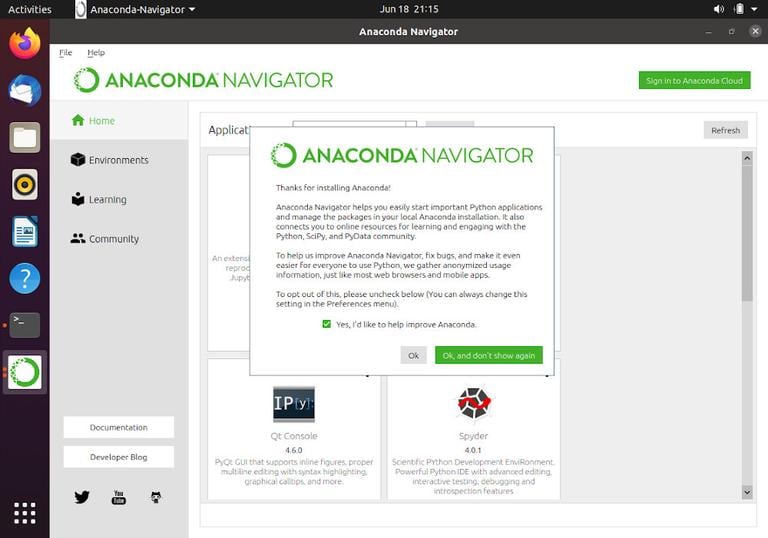
Vấn đề xung đột thư viện khi cài đặt gói mới
Đôi khi, khi bạn cố gắng cài đặt một gói mới bằng lệnh conda install, quá trình này có thể mất rất nhiều thời gian hoặc thất bại với một thông báo lỗi về xung đột (conflict). Điều này xảy ra khi gói bạn muốn cài đặt yêu cầu một phiên bản của gói phụ thuộc nào đó, nhưng phiên bản đó lại không tương thích với các gói đã có sẵn trong môi trường của bạn.
Để xử lý vấn đề này, bạn có thể thử một vài cách. Đầu tiên, hãy thử chỉ định một kênh (channel) khác để cài đặt. conda-forge là một kênh cộng đồng rất lớn và thường có các phiên bản gói mới nhất và tương thích tốt.
conda install -c conda-forge ten_goi_bi_loi
Nếu vẫn không được, một giải pháp hiệu quả là tạo một môi trường mới hoàn toàn và chỉ cài đặt những gói thực sự cần thiết cho tác vụ hiện tại. Bắt đầu với một môi trường “sạch” thường giúp bộ giải quyết phụ thuộc của conda hoạt động hiệu quả hơn. Cuối cùng, hãy đảm bảo bạn luôn cập nhật conda (conda update conda) để có được bộ giải quyết phụ thuộc mới và thông minh nhất.
Best Practices
Để trở thành một người dùng Anaconda thành thạo và chuyên nghiệp, việc tuân thủ các quy tắc thực hành tốt nhất (best practices) là điều cần thiết. Những thói quen này không chỉ giúp bạn làm việc hiệu quả hơn mà còn giúp dự án của bạn trở nên bền vững và dễ bảo trì hơn.
- Luôn tạo môi trường mới cho mỗi dự án: Đây là quy tắc quan trọng nhất đã được nhắc đến, nhưng cần phải nhấn mạnh lại. Việc này giúp cô lập các phụ thuộc, tránh xung đột và làm cho dự án của bạn có thể tái tạo được ở bất cứ đâu. Hãy đặt tên môi trường một cách có ý nghĩa, ví dụ theo tên dự án.
- Thường xuyên cập nhật Anaconda và các gói: Giữ cho môi trường của bạn luôn cập nhật là cách tốt nhất để vá các lỗ hổng bảo mật và tận dụng các tính năng, cải tiến hiệu suất mới nhất từ các thư viện. Sử dụng
conda update --alltrong một môi trường cụ thể để cập nhật tất cả các gói của nó. - Không cài đặt trực tiếp thư viện vào môi trường base: Hãy xem môi trường base như là trái tim của hệ thống Anaconda. Nó chỉ nên chứa các công cụ quản lý cốt lõi. Việc cài đặt các gói dự án vào đây có thể gây ra các xung đột không mong muốn và làm cho việc quản lý trở nên khó khăn. Hãy giữ cho nó luôn tinh gọn.

- Sao lưu các môi trường quan trọng: Trước khi thực hiện các thay đổi lớn như nâng cấp phiên bản Python hoặc một thư viện quan trọng, hãy xuất môi trường của bạn ra file
environment.yml. Nếu có sự cố xảy ra, bạn có thể dễ dàng quay trở lại trạng thái ổn định trước đó bằng cách tạo lại môi trường từ file sao lưu này.
Kết luận
Qua bài viết này, chúng ta đã cùng nhau đi qua một hành trình chi tiết, từ việc tìm hiểu tầm quan trọng của Anaconda, chuẩn bị hệ thống Ubuntu 20.04, cho đến việc cài đặt, cấu hình và quản lý các môi trường Python một cách chuyên nghiệp. Anaconda không chỉ là một công cụ, mà là một trợ thủ đắc lực giúp bạn tổ chức không gian làm việc lập trình một cách khoa học, hiệu quả và tránh xa những rắc rối về xung đột thư viện. Việc làm chủ Anaconda sẽ mở ra cho bạn cánh cửa đến với thế giới khoa học dữ liệu, học máy và phát triển ứng dụng Python một cách vững chắc.
Bây giờ, bạn đã có trong tay nền tảng cần thiết. Đừng ngần ngại thực hành ngay lập tức. Hãy thử tạo một môi trường mới, cài đặt một vài thư viện bạn yêu thích và bắt đầu xây dựng dự án Python đầu tiên của mình với sự hỗ trợ của Anaconda. Khám phá thêm các tính năng của Anaconda Navigator, tìm hiểu về các kênh như conda-forge và tiếp tục trau dồi kỹ năng của mình. Chúc bạn thành công trên con đường chinh phục lập trình Python.

